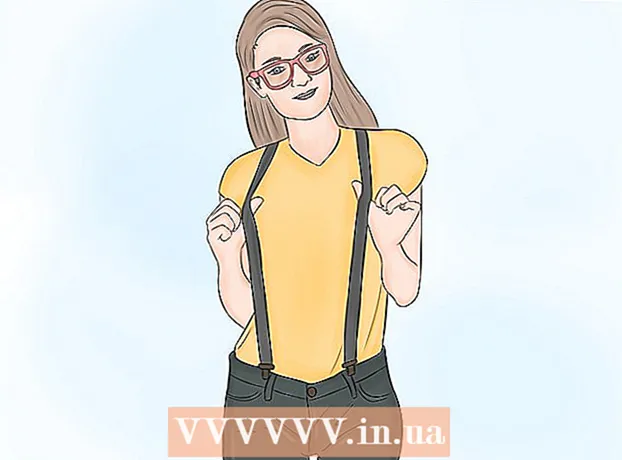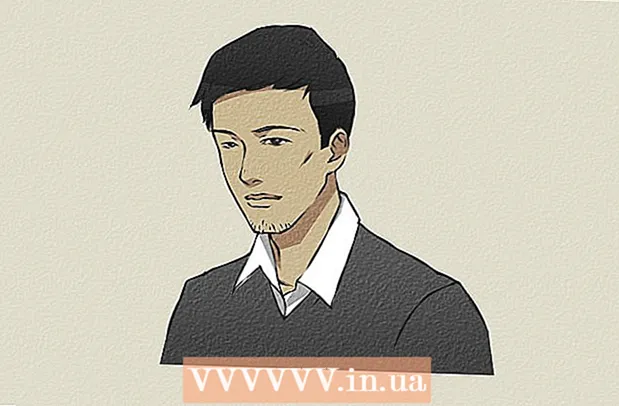Auteur:
Lewis Jackson
Date De Création:
9 Peut 2021
Date De Mise À Jour:
1 Juillet 2024

Contenu
Ce wikiHow vous apprend comment démarrer votre ordinateur en général (également appelé PC) à la fois en mode normal et en mode "sans échec". Le mode sans échec ne charge que les programmes par défaut sur votre ordinateur, ne démarre pas les programmes lorsque vous vous connectez et réduit la qualité d'affichage de votre ordinateur.
Pas
Méthode 1 sur 4: Démarrez l'ordinateur en mode normal
. Le bouton d'alimentation a une icône circulaire avec une ligne passant par le haut. L'emplacement du bouton d'alimentation diffère généralement d'un ordinateur à l'autre, mais se trouve généralement à l'un des endroits suivants:
- Avec ordinateur portable - Situé sur le côté gauche, droit ou devant le boîtier de l'appareil photo. Parfois, le bouton d'alimentation est également conçu de manière similaire à une touche située près du haut du clavier ou à un bouton situé dans la zone au-dessus / en dessous du clavier.
- Avec des ordinateurs de bureau - À l'avant ou à l'arrière du processeur, il s'agit du matériel en forme de boîte qui est connecté à l'écran de l'ordinateur. Certains ordinateurs de bureau iMac ont un bouton d'alimentation situé derrière l'écran ou le clavier.

. Vous n'avez pas besoin de maintenir le bouton d'alimentation enfoncé pour allumer votre ordinateur. Normalement, l'ordinateur commencera à émettre le son du ventilateur du radiateur interne avec le son du disque tournant; Après quelques secondes, l'écran s'allume et affiche l'écran de démarrage ou de connexion, selon que l'ordinateur est éteint ou en veille prolongée.- Avec un ordinateur portable, vous devez ouvrir l'écran du corps pour allumer l'écran.
- Si le bureau ne s'allume pas, essayez d'appuyer sur le bouton d'alimentation du moniteur. Il est possible que l'ordinateur soit allumé, mais pas l'écran.
Méthode 2 sur 4: Démarrez l'ordinateur en mode sans échec (Windows 8 et 10)
. Le bouton d'alimentation a une icône circulaire avec une ligne passant par le haut. Pour charger le mode sans échec sur un ordinateur Windows 8 ou 10, vous devez d'abord démarrer votre ordinateur en mode normal.
- Si nécessaire, vous pouvez brancher le cordon d'alimentation ou le chargeur de votre ordinateur sur une source d'alimentation avant de continuer.

. Le bouton d'alimentation a une icône circulaire avec une ligne passant par le haut dans le coin inférieur droit de l'écran.
. L'ordinateur démarrera.
- Si l'ordinateur ne fait que dormir, maintenez le bouton d'alimentation enfoncé jusqu'à ce que l'ordinateur s'éteigne, puis appuyez à nouveau pour allumer l'ordinateur.
. Votre Mac commencera à démarrer.
- Si l'ordinateur est en veille, appuyez d'abord sur le bouton d'alimentation et maintenez-le enfoncé jusqu'à ce que l'ordinateur s'éteigne, puis appuyez à nouveau sur le bouton d'alimentation pour démarrer l'ordinateur Mac.

Maintenez la touche enfoncée ⇧ Maj. Vous devez le faire dès le démarrage de votre Mac.
Relâchez la clé ⇧ Maj lorsque le logo Apple apparaît. Cette icône grise aura une barre de progression en dessous. Une fois la barre remplie, vous devriez pouvoir vous connecter à votre Mac et accéder au système en mode sans échec. publicité
Conseil
- Sur Mac et PC, il vous sera demandé de saisir un mot de passe pour vous connecter à votre compte une fois le démarrage de l'ordinateur terminé.
- Vous pouvez quitter le mode sans échec en redémarrant votre ordinateur. Cette méthode fonctionne à la fois pour PC et Mac.
avertissement
- Vous devez toujours consulter le propriétaire de l'ordinateur avant d'utiliser son ordinateur et d'accéder au mode sans échec.